Si vous êtes un administrateur système, vos tâches quotidiennes incluent la gestion des serveurs et du réseau du centre de données. Les utilitaires et commandes Linux suivants (de base à avancé) faciliteront la gestion du réseau.
Dans plusieurs de ces commandes, vous verrez <fqdn> , qui signifie "nom de domaine complet". Lorsque vous voyez cela, remplacez l'URL de votre site Web ou votre serveur (par exemple, server-name.company.com ), selon le cas.
Pinger
Comme son nom l'indique, ping est utilisé pour vérifier la connectivité de bout en bout de votre système à celui auquel vous essayez de vous connecter. Il utilise des paquets d'écho ICMP qui retournent vers votre système lorsqu'un ping réussit. C'est également une bonne première étape pour vérifier la connectivité système/réseau. Vous pouvez utiliser le ping commande avec les adresses IPv4 et IPv6. (Lisez mon article "Comment trouver votre adresse IP sous Linux" pour en savoir plus sur les adresses IP.)
Syntaxe :
- IPv4 :
ping <ip address>/<fqdn> - IPv6 :
ping6 <ip address>/<fqdn>
Vous pouvez également utiliser ping pour résoudre les noms de sites Web en leur adresse IP correspondante, comme indiqué ci-dessous :
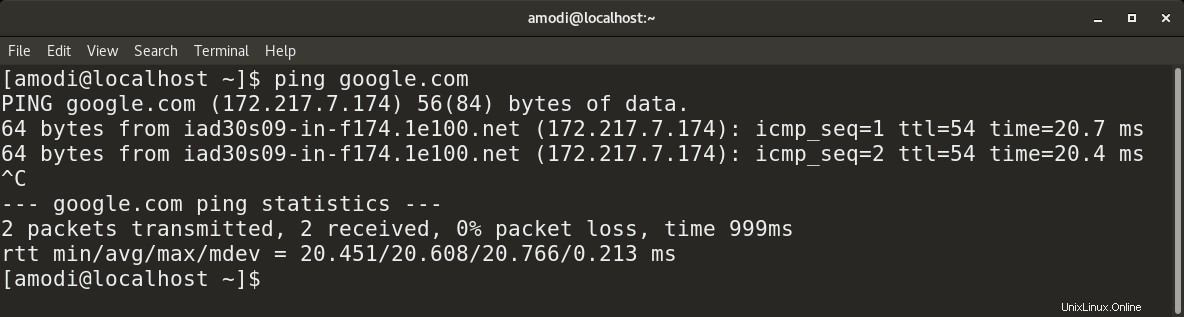
Traceroute
Plus de ressources Linux
- Aide-mémoire des commandes Linux
- Aide-mémoire des commandes Linux avancées
- Cours en ligne gratuit :Présentation technique de RHEL
- Aide-mémoire sur le réseau Linux
- Aide-mémoire SELinux
- Aide-mémoire sur les commandes courantes de Linux
- Que sont les conteneurs Linux ?
- Nos derniers articles Linux
C'est un bon utilitaire pour tracer le chemin complet du réseau de votre système à un autre. Où ping vérifie la connectivité de bout en bout, le traceroute L'utilitaire vous indique toutes les adresses IP du routeur sur le chemin que vous parcourez pour atteindre le système final, le site Web ou le serveur. traceroute est généralement la deuxième étape après ping pour le débogage de la connexion réseau.
Syntaxe :
traceroute <ip address>/<fqdn>
Telnet
Syntaxe :
telnet <ip address>/<fqdn>est utilisé pour se connecter par telnet à n'importe quel serveur.
Netstat
Les statistiques du réseau (netstat ) est utilisé pour résoudre les problèmes de connexion réseau et pour vérifier les statistiques d'interface/port, les tables de routage, les statistiques de protocole, etc. C'est l'outil indispensable de tout administrateur système.
Syntaxe :
netstat -laffiche la liste de tous les ports qui sont en mode d'écoute.netstat -aaffiche tous les ports ; pour spécifier uniquement TCP, utilisez-at(pour UDP, utilisez-au).netstat -rfournit une table de routage.
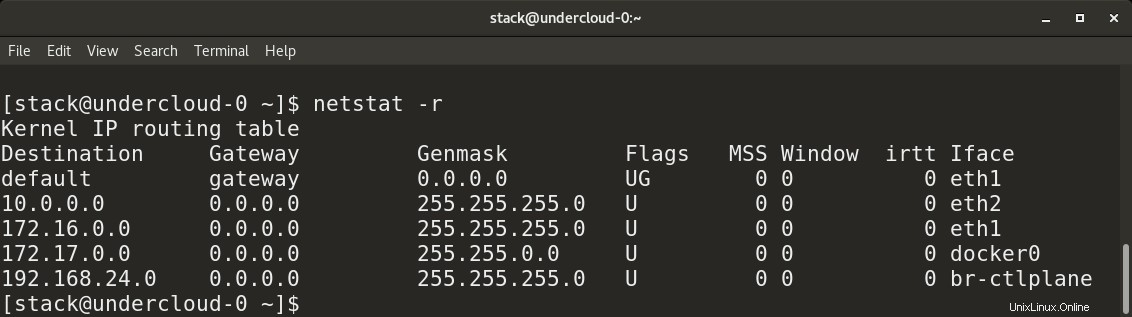
netstat -sfournit un résumé des statistiques pour chaque protocole.
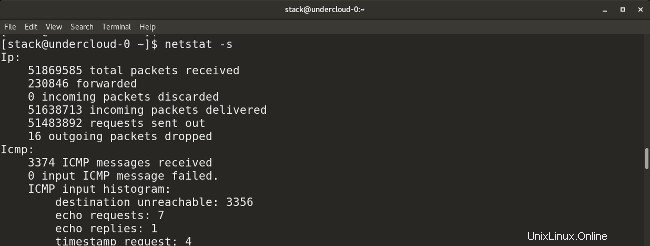
netstat -iaffiche les statistiques de paquets de transmission/réception (TX/RX) pour chaque interface.
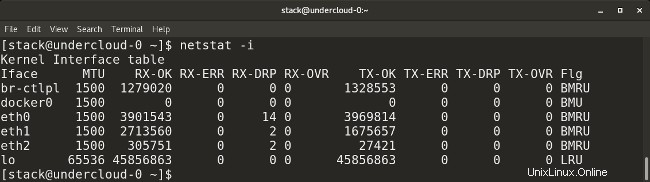
Nmcli
nmcli est un bon utilitaire pour gérer les connexions réseau, les configurations, etc. Il peut être utilisé pour contrôler Network Manager et modifier les détails de configuration réseau de n'importe quel appareil.
Syntaxe :
-
nmcli devicerépertorie tous les périphériques du système. -
nmcli device show <interface>affiche les détails liés au réseau de l'interface spécifiée. -
nmcli connectionvérifie la connexion d'un appareil. -
nmcli connection down <interface>ferme l'interface spécifiée. -
nmcli connection up <interface>démarre l'interface spécifiée. -
nmcli con add type vlan con-name <connection-name> dev <interface> id <vlan-number> ipv4 <ip/cidr> gw4 <gateway-ip>ajoute une interface LAN virtuelle (VLAN) avec le numéro de VLAN, l'adresse IP et la passerelle spécifiés à une interface particulière.
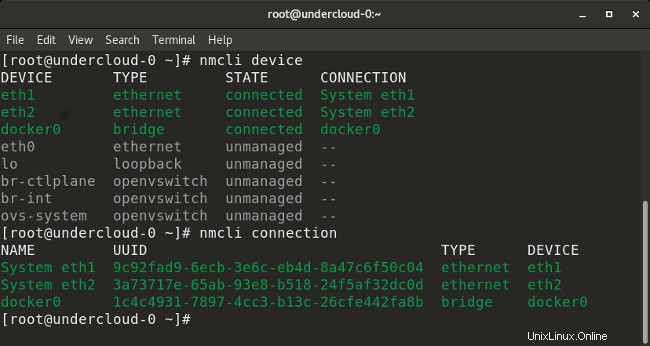
Routage
Il existe de nombreuses commandes que vous pouvez utiliser pour vérifier et configurer le routage. En voici quelques-unes utiles :
Syntaxe :
ip routeaffiche toutes les routes actuellement configurées pour les interfaces respectives.
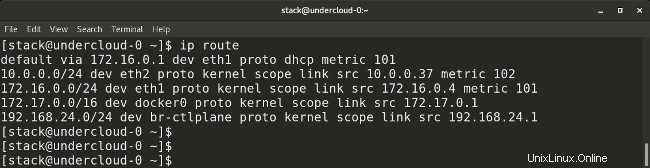
route add default gw <gateway-ip>ajoute une passerelle par défaut à la table de routage.route add -net <network ip/cidr> gw <gateway ip> <interface>ajoute une nouvelle route réseau à la table de routage. Il existe de nombreux autres paramètres de routage, tels que l'ajout d'une route par défaut, d'une passerelle par défaut, etc.route del -net <network ip/cidr>supprime une entrée de route particulière de la table de routage.
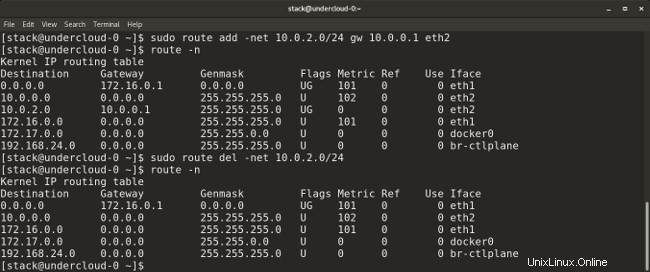
ip neighboraffiche la table des voisins actuelle et peut être utilisée pour ajouter, modifier ou supprimer de nouveaux voisins.
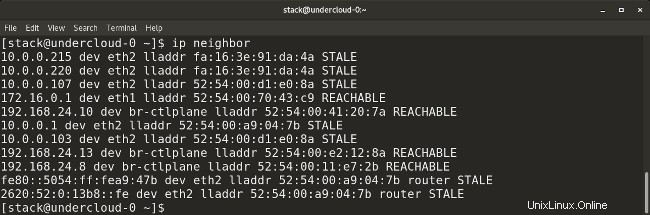
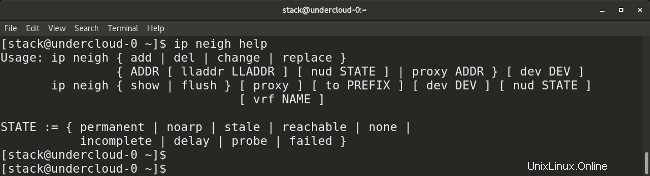
arp(qui signifie protocole de résolution d'adresse) est similaire àip neighbor.arpmappe l'adresse IP d'un système à son adresse MAC (contrôle d'accès au support) correspondante.
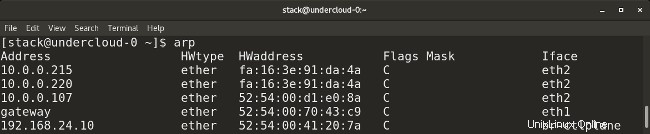
Tcpdump et Wireshark
Linux fournit de nombreux outils de capture de paquets comme tcpdump , wireshark , tshark , etc. Ils sont utilisés pour capturer le trafic réseau dans les paquets qui sont transmis/reçus et sont donc très utiles pour un administrateur système pour déboguer toute perte de paquets ou problèmes connexes. Pour les passionnés de la ligne de commande, tcpdump est un excellent outil, et pour les utilisateurs d'interface graphique, wireshark est un excellent utilitaire pour capturer et analyser les paquets. tcpdump est un utilitaire Linux intégré pour capturer le trafic réseau. Il peut être utilisé pour capturer/afficher le trafic sur des ports, protocoles, etc. spécifiques.
Syntaxe :
tcpdump -i <interface-name>affiche les paquets en direct de l'interface spécifiée. Les paquets peuvent être enregistrés dans un fichier en ajoutant le-wflag et le nom du fichier de sortie à la commande, par exemple :tcpdump -w <output-file.> -i <interface-name>.
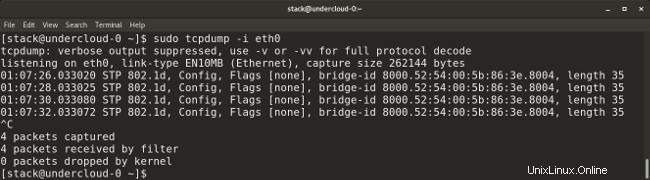
tcpdump -i <interface> src <source-ip>capture les paquets d'une adresse IP source particulière.tcpdump -i <interface> dst <destination-ip>capture les paquets d'une adresse IP de destination particulière.tcpdump -i <interface> port <port-number>capture le trafic pour un numéro de port spécifique comme 53, 80, 8080, etc.tcpdump -i <interface> <protocol>capture le trafic pour un protocole particulier, comme TCP, UDP, etc.
Iptables
iptables est un utilitaire de filtrage de paquets semblable à un pare-feu qui peut autoriser ou bloquer certains trafics. La portée de cet utilitaire est très large; voici quelques-unes de ses utilisations les plus courantes.
Syntaxe :
iptables -Lliste tous lesiptablesexistants règles.iptables -Fsupprime toutes les règles existantes.
Les commandes suivantes autorisent le trafic du numéro de port spécifié vers l'interface spécifiée :
iptables -A INPUT -i <interface> -p tcp –dport <port-number> -m state –state NEW,ESTABLISHED -j ACCEPTiptables -A OUTPUT -o <interface> -p tcp -sport <port-number> -m state – state ESTABLISHED -j ACCEPT
Les commandes suivantes permettent un accès en boucle au système :
iptables -A INPUT -i lo -j ACCEPTiptables -A OUTPUT -o lo -j ACCEPT
Nslookup
Le nslookup L'outil est utilisé pour obtenir le mappage d'adresse IP d'un site Web ou d'un domaine. Il peut également être utilisé pour obtenir des informations sur votre serveur DNS, telles que tous les enregistrements DNS sur un site Web (voir l'exemple ci-dessous). Un outil similaire à nslookup est le dig (Domain Information Groper).
Syntaxe :
nslookup <website-name.com>affiche l'adresse IP de votre serveur DNS dans le champ Serveur et, en dessous, donne l'adresse IP du site Web que vous essayez d'atteindre.nslookup -type=any <website-name.com>affiche tous les enregistrements disponibles pour le site Web/domaine spécifié.
Débogage réseau/interface
Voici un résumé des commandes et fichiers nécessaires utilisés pour résoudre les problèmes de connectivité d'interface ou les problèmes de réseau associés.
Syntaxe :
ssest un utilitaire pour vider les statistiques des sockets.nmap <ip-address>, qui signifie Network Mapper, analyse les ports réseau, découvre les hôtes, détecte les adresses MAC, et bien plus encore.ip addr/ifconfig -afournit des adresses IP et des informations connexes sur toutes les interfaces d'un système.ssh -vvv user@<ip/domain>vous permet de vous connecter en SSH à un autre serveur avec l'adresse IP/le domaine et le nom d'utilisateur spécifiés. Le-vvvflag fournit des détails "triple-verbeux" sur les processus en cours lors de la connexion SSH au serveur.ethtool -S <interface>vérifie les statistiques d'une interface particulière.ifup <interface>démarre l'interface spécifiée.ifdown <interface>ferme l'interface spécifiée.systemctl restart networkredémarre un service réseau pour le système./etc/sysconfig/network-scripts/<interface-name>est un fichier de configuration d'interface utilisé pour définir l'IP, le réseau, la passerelle, etc. pour l'interface spécifiée. Le mode DHCP peut être défini ici./etc/hostsce fichier contient des mappages personnalisés d'hôte/domaine vers IP./etc/resolv.confspécifie l'adresse IP du serveur de noms DNS du système./etc/ntp.confspécifie le domaine du serveur NTP.